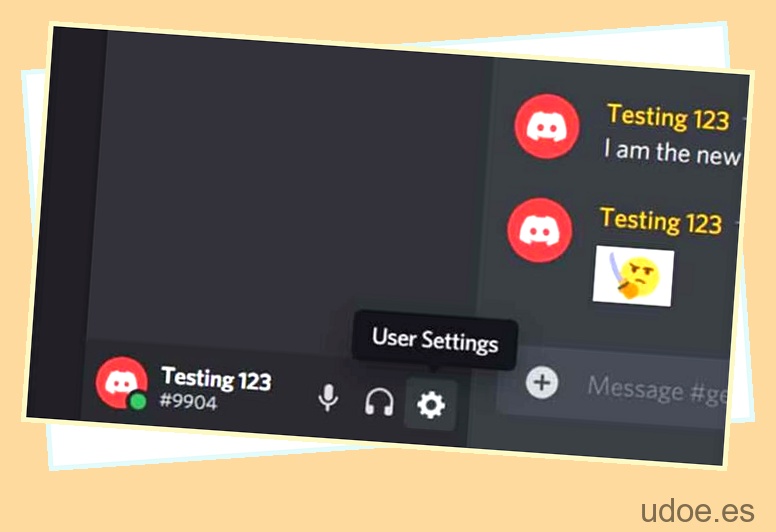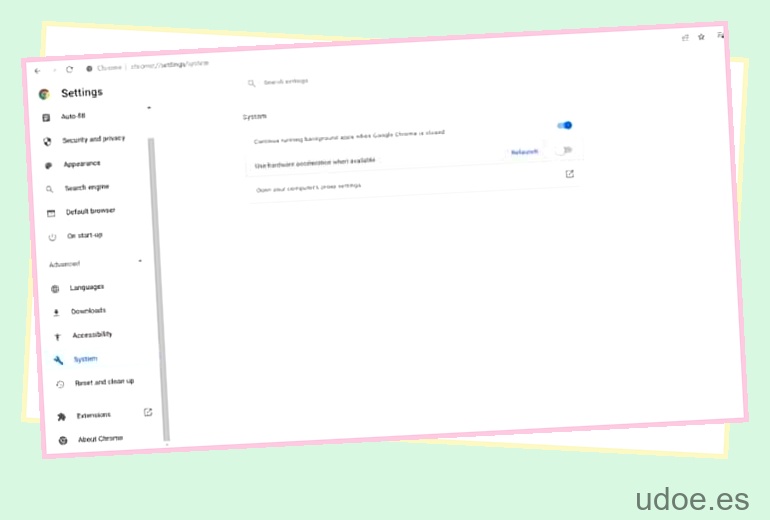Twitch es una plataforma de transmisión de videojuegos que permite a los usuarios transmitir juegos en vivo de sus títulos favoritos al mundo. El servicio existe desde hace muchos años y es una de las formas más populares de transmitir juegos en línea.
Algunos jugadores profesionales también lo utilizan como alternativa a otras plataformas como YouTube o Mixer.
Discord es una aplicación gratuita de chat de voz y texto con más de 100 millones de usuarios activos mensuales en aplicaciones móviles y de escritorio.
Puede usar Discord para crear su propio servidor , unirse a los existentes e incluso organizar su propia fiesta privada. Hay toneladas de funciones diferentes que puede habilitar en sus servidores, incluidos los canales de voz y más.
Discord se creó originalmente para los jugadores, por lo que podían permanecer conectados mientras jugaban sin retrasos ni interrupciones. Estas dos plataformas son excelentes para los jugadores y puedes conectarlas con bastante facilidad.
¿Por qué conectar Twitch a Discord?
Conectar tu Twitch a tu cuenta de Discord te permitirá compartir todas tus transmisiones en Discord. Esto significa que cuando transmita en vivo en Twitch, todos los que estén suscritos a su canal podrán ver lo que está haciendo al mismo tiempo. También podrán interactuar contigo a través de comentarios y mensajes.
También puede agregar personas de Discord a su lista de amigos en Twitch. De esta forma, si quieres invitar a alguien a ver tu transmisión, puedes hacerlo directamente desde Discord.
Cómo conectar Discord a Twitch
Conecta tu Twitch a tu cuenta de Discord para compartir todas tus transmisiones.
Paso
1
Iniciar sesión en Twitch
Abre el cliente de Twitch en tu computadora. Haga clic en «Iniciar sesión» en la esquina superior derecha.
Paso
2
Ingrese los detalles de inicio de sesión / Crear cuenta
Ingrese su nombre de usuario y contraseña de Twitch. Si aún no tiene una cuenta de Twitch, haga clic en «Crear cuenta».
Paso
3
Buscar configuración de usuario
Una vez que haya iniciado sesión en su cuenta de Twitch, vuelva a Discord. Busque Configuración de usuario con el engranaje en la esquina inferior izquierda.
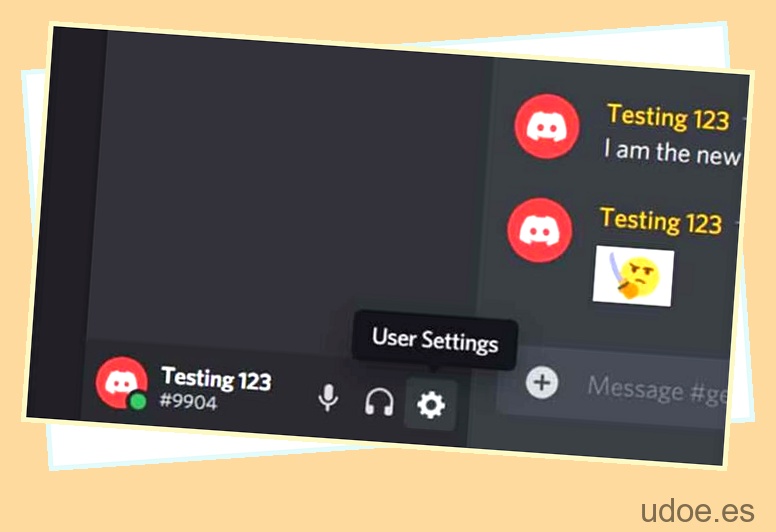
Paso
4
Conectar Twitch a Discord
Busque Conexiones y haga clic en el logotipo de Twitch. Ahora puede conectar su cuenta de Twitch a su cuenta de Discord.

Siempre que tenga habilitada la opción «Permitir servicios externos» en su configuración de Twitch, puede conectar su Twitch a su servidor Discord siguiendo los pasos anteriores.
Beneficios de conectar Twitch a Discord
Hay muchos beneficios de conectar Discord y Twitch juntos. Algunos de estos incluyen:
- ¡Es fácil de configurar! El proceso solo lleva unos minutos y no requiere ningún conocimiento técnico.
- ¡Es gratis! No necesita pagar nada extra para conectar estas dos plataformas.
- ¡La gente puede comentar tus transmisiones en vivo! Esto le permite obtener comentarios de sus espectadores.
- Puedes agregar personas a tu lista de amigos en Discord.
Pensamientos finales
En resumen, conectar ambas aplicaciones permitirá hacer más streaming cuando se trata de juegos. ¡Es fácil de hacer, gratis y es una excelente manera de compartir su experiencia de juego con otros!
¿Necesitas más ayuda de Discord?
Como Discord , al igual que otros programas de comunicación, tiene muchas características, potencialmente ocultas a simple vista, además de experimentar contratiempos de vez en cuando, hay mucha más información que podría ayudarte. Afortunadamente, lo tenemos cubierto.
Para conocer todo lo relacionado con Discord, tenemos una sección completa dedicada a eso. Sin embargo, si desea algunos enlaces rápidos, estos son algunos de nuestros artículos relacionados más solicitados: